主辦單位舉辦活動,常會利用Google表單來製作報名表單,將此表單的連結放到Line或FB等社群軟體或Email傳送,或放到網站或部落格(blogger)放送,用以招生。
來賓收到(或看到)Google 表單的連結,點選連結就會出現Google表單讓您登錄資料報名活動,當您輸入完資料選[提交]按鈕,您的資料就即時到Google試算表上呈現,此試算表在雲端,只要您登入就能即時看到目前最新的報名人數。此Google試算表也能分享給相關的人,方便團隊即時了解報名狀況。
活動時間到了,若人數眾多,可在活動前一兩天事先告知來賓報到編號,不但可提醒來賓別忘了参加活動,也可憑活動編號縮短報到時間,加快報到的速度。
若能事先給來賓一個報到連結,來賓來到活動現場,服務人員請來賓出示手機收到的連結,幫其點(或請來賓自己點選)連結,就出現來賓資料的表單(如下圖), 選[提交]按鈕就完成報到。
因為客戶報名後已有客戶資料,而為了方便加速報到,Google表單提供了預填表單的功能,方便我們先幫來賓完成表單資料的填寫,如此來賓來報到時,不用填資料,也不用告知報到編號,只要選報到連結即可。
接下來介紹如何為報到製作個Google表單,並製作某一個人對應的Google預填表單,進而知道某一人預填表單連結的格式(連結會帶有個人資料),而每個人的資料(例如姓名、報到編號)不同,
利用Excel 公式複製的功能,使每個人預報的連結,都能出現對應的資料。
用以下步驟來介紹
•
A進入Google表單
•
B.製作好的報到 Google表單
•
C.取得預填表單連結
•
D.試算表改成公式並複製
此部分是考慮有的人只會Google 表單與Excel
進入Google帳號,選[九宮格]再選[雲端硬碟]
進入雲端硬碟,選[新增]
選[更多]下的[Google表單]進入Google表單

製作Google表單的方法就不細說囉
本例製作好姓名、序號(這裡的序號就是報到編號) 的Google表單(可自行加欄位及說明)
選三點的選單
選[取得預先填入的連結]
出現所設計的空白Google表單
填上某一筆報名來賓的姓名,及所給的編號
(本例姓名(test)、序號(001)),再選[取得連結]
選[複製連結]
左下角告知[已複製到剪貼簿]隨後消失
將複製到剪貼簿的連結資料,貼到記事本,可看到連結有本例的姓名(test)及序號(001)資料,在等號(=)後面
•
來賓眾多,每個人的姓名與報到編號(自己編的序號),用google
預填表單一個一個產生連結,動作太多也太累
所以利用excel複製公式的方式快速產生對應的連結,而對應的連結是公式,而選excel儲存格內的連結(公式),可以跳出Google表單,出現對應預填的內容。
• 連結中預填的姓名與報到編號(自己編的序號)為了複製,要將此連結改成Excel公式的用法(加上=“ ”),代表變數的儲存格(欄位)要改成“&對應儲存格&”(雙引號)
說明如下:
先製作個試算表,其內已有報名的來賓姓名,及自行給定的報到編號(序號),並將Google表單[取得預先填入的連結]輸入資料後[取得連結],將此連結複製到對應的欄位(d2儲存格), 本例的姓名(test在b2儲存格)及序號(001在c2儲存格)。
為了要運用Excel公式複製的功能,將原先的連結改成
l 最前面加上=” 最後面加上 “
l 儲存格改成 “&儲存格&”
如下
D2儲存格右下角黑點
垂直往下拖曳(複製)
就複製出每個貴賓各自報到編號的連結
每個連結套各自的姓名及序號
在excel下直接測試
本例選D6儲存格(連結內的姓名為楊乾中,序號為005)
其右下出現可到達的連結
選到達連結
出現Google表單,其內已有內容
(本例姓名為楊乾中,序號為005)
選[提交]
提交完成
告知 我們已經收到您回覆的表單
同時Google表單所生的試算表,可看到已報到的資料如下
補充
•
來賓眾多,每個人的姓名與報到編號(自己編的序號),用google 預填表單一個一個產生連結,動作太多
•
所以利用excel複製公式的方式快速產生對應的連結,而對應的連結是公式,選excel儲存格內的連結(公式),雖然可以跳出Google表單,出現對應預填的內容。
•
這些連結要運用Excel [複製][選擇性貼上] [123]圖示轉成對應的來賓姓名與編號後,再將此連結,逐一給對應的來賓
•
操作步驟如下
這連結要運用Excel [複製][選擇性貼上] [123]圖示,
轉成對應的來賓姓名與編號後,
再將此連結,逐一給對應的來賓
以上方式是考慮有的人只會使用Google表單與Excel
可用此方式產生每個人帶資料的Google表單預載內容,
此網址太長,可用縮短網址工具(例如https://reurl.cc/)
將網址縮短並產生QRcode。
Google表單與Excel的用法,已解決報到的問題
(若來賓沒帶QRcode,可安排報到處有一人,準備試算表,選連結幫其報到)
但來賓人數眾多,報名踴躍,每個賓客不同的報到編號,逐一email
給來賓,人數少還好,人數一多,不但既浪費持間,也不是最佳的方式。
但至少給會Google表單與Excel的人有個方法可循
了解以上觀念後
接下來我們要用更專業的方法來處理此報到問題囉
接下來要介紹另一種方法
就是email的同時自動產生QRcode,此QRcode帶上客戶的姓名與報到編號,我們選定Vital CRM 搭配Google Chart API來運用
(Vital CRM有免費是用一個月的方案,可善加利用)
是否可將google 預填表單產生的連結,轉換成QRcode,
如此來賓出示手機的QRcode;
服務人員用自己手機來掃來賓出示的QRcode,
服務人員手機出現有來賓資料的google 預填表單,
服務人員按[提交]就幫此來賓報到了。
而如何將連結變成QRcode呢?
Google提供了Google Chart ,方便您產生QRcode
我們先介紹一下Google Chart
說明:
在Google瀏覽器的網址列輸入以下網址
https://chart.googleapis.com/chart?chs=300x300&cht=qr&chl=linroex&choe=UTF-8
會出現一個包含linroex字串,大小是120*120的二維條碼
如下
用手機QRcode APP掃QRcode,出現linroex內容(可用Line、微信掃)
現在已能利用Google Chart 將連結產生QRcode,
所以Google表單預報到的連結放到chl=後面是否就解題了嗎?
•
Google
From 的連結放在 google
chart api 中,要把
& 改成 %26,
= 改成 %3D
而那麼多的來賓,每個人都要收到運用Google表單預報到的連結產生對應的QRcode,就需要email能傳變數的功能,Vital CRM就有傳變數的功能
Vital CRM 可免費申請試用一個月,要試用就選此連結
選了連結出現以下畫面,若已有Vital
CRM就可到
用Vital CRM 行銷郵件,產生預報到的QRcode,通知每個人{客戶姓名}的報到編號{活動報到編號} 繼續閱讀
http://crmexpert2018.blogspot.com/2018_03_26_archive.html
有了Vital CRM若不熟悉如何使用,可參看客戶關係管理隨筆部落格(http://crmexpert2018.blogspot.com/)或Vital CRM step by step -把手線上教學頻道(https://www.youtube.com/playlist?list=PLWkbsqjwqW3hAYp_XpVINUKHUehA9HjwS)
接下來將以上觀念全部串起來,
用Vital CRM 具體實現
用Vital CRM 行銷郵件發客戶預報到的QRcode給客戶報到用
用Vital CRM 行銷郵件,產生預報到的QRcode,通知每個人{客戶姓名}的報到編號{活動報到編號}
的操作步驟如下
先用Google表單將活動報到編號101;客戶姓名:t1,產生預報到的連結
https://docs.google.com/forms/d/e/1FAIpQLSemNolW0JVdnSxbhFdnU6hvfrgL8I6yTJh0v8PqhltxLHX-lg/viewform?usp=pp_url&entry.1850201773=t1&entry.1866401045=101
Google Chart產生300x300大小尚未有內容的QRcode程式如下
https://chart.googleapis.com/chart?chs=300x300&cht=qr&choe=UTF-8&chl=
將Google表單活動報到編號101;客戶姓名:t1,產生預報到的連結
https://docs.google.com/forms/d/e/1FAIpQLSemNolW0JVdnSxbhFdnU6hvfrgL8I6yTJh0v8PqhltxLHX-lg/viewform?usp=pp_url&entry.1850201773=t1&entry.1866401045=101
放到chi=後面,變成如下
https://chart.googleapis.com/chart?chs=300x300&cht=qr&choe=UTF-8&chl= https://docs.google.com/forms/d/e/1FAIpQLSemNolW0JVdnSxbhFdnU6hvfrgL8I6yTJh0v8PqhltxLHX-lg/viewform?usp=pp_url&entry.1850201773=t1&entry.1866401045=101
因為= 與 & 相衝,產生的條碼無內容
(只要改PP_url後的&與=)
要把PP_url後的&與=
& 改成
%26,
= 改成 %3D
https://chart.googleapis.com/chart?chs=300x300&cht=qr&choe=UTF-8&chl=https://docs.google.com/forms/d/e/1FAIpQLSemNolW0JVdnSxbhFdnU6hvfrgL8I6yTJh0v8PqhltxLHX-lg/viewform?usp=pp_url%26entry.1850201773%3Dt1%26entry.1866401045%3D101
改好後,產生的條碼就有預報到的內容
Vital CRM 已有{擴充欄位:[活動報到編號]}及{客戶姓名}兩欄位,其內已有報到的客戶內容,及給定的報到編號,
及客戶的Email(也可將客戶姓名、客戶email及報到編號先在Excel整理好,再匯入CRM後接續處理)
再將資料改成對應的CRM欄位名稱
https://chart.googleapis.com/chart?chs=300x300&cht=qr&choe=UTF-8&chl=https://docs.google.com/forms/d/e/1FAIpQLSemNolW0JVdnSxbhFdnU6hvfrgL8I6yTJh0v8PqhltxLHX-lg/viewform?usp=pp_url%26entry.1850201773%3D{客戶姓名}%26entry.1866401045%3D{擴充欄位:[活動報到編號]}
進入Vital CRM操作步驟如下:










































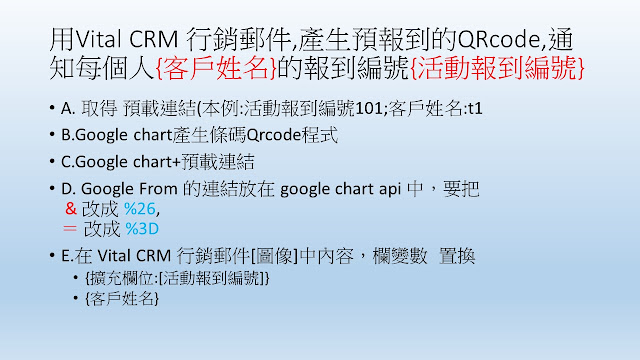




























沒有留言:
張貼留言